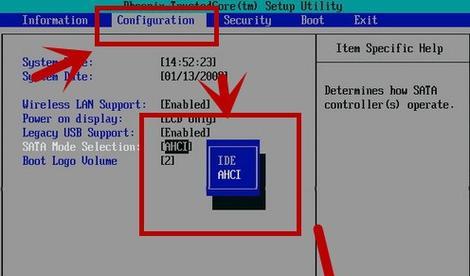在日常使用计算机过程中,系统崩溃或出现各种问题是常见的情况。而重新安装操作系统是解决这些问题的有效方式之一。固态硬盘光盘重装系统是一种快速且可靠的方法,本文将详细介绍这一过程的步骤和注意事项。
1.准备工作
在开始固态硬盘光盘重装系统之前,需要做一些准备工作,包括备份重要数据、获取操作系统安装光盘或镜像文件以及获取固态硬盘驱动程序。
2.创建启动光盘
将操作系统安装光盘或镜像文件刻录到光盘或制作启动U盘。
3.进入BIOS设置
重启计算机,并在开机时按下相应的按键(通常是DEL或F2键)进入BIOS设置界面。
4.修改启动顺序
在BIOS设置界面中,将启动顺序调整为先从光盘或U盘启动。
5.保存并退出
修改完启动顺序后,保存设置并退出BIOS设置界面。
6.进入系统安装界面
插入光盘或连接启动U盘后,重启计算机。此时计算机将会从光盘或U盘启动,并进入系统安装界面。
7.选择安装方式
在系统安装界面中,选择合适的安装方式(通常是全新安装)。
8.格式化固态硬盘
根据提示,选择要安装系统的固态硬盘,并进行分区和格式化操作。
9.安装系统
选择要安装的操作系统版本,并按照提示进行系统安装。
10.安装驱动程序
安装完成系统后,将之前获取的固态硬盘驱动程序安装到计算机中。
11.更新系统和驱动程序
连接互联网后,及时更新操作系统和固态硬盘驱动程序,以获取最新的功能和修复。
12.安装常用软件
根据个人需求,安装常用软件,如浏览器、办公软件、杀毒软件等。
13.恢复数据
将之前备份的重要数据复制回固态硬盘中。
14.设置个性化选项
根据个人喜好和需求,进行系统个性化设置,如桌面壁纸、显示设置、电源管理等。
15.备份系统
完成重装系统后,及时备份系统,以备将来再次需要时使用。
通过利用固态硬盘光盘重装系统的方法,可以快速、方便地解决系统问题。在进行操作过程中,一定要注意备份重要数据,并按照步骤进行操作,以免造成数据丢失或其他不可逆的问题。同时,及时更新系统和驱动程序,并进行系统个性化设置,可以提高计算机的性能和使用体验。